《会计信息系统理论与实务》第五章
《会计信息系统(本)》考核重难点总结详解

《会计信息系统(本)》(财务共享理论与实务)考核重难点总结一、考试相关问题1.考核手段和方式:终结性考试采用开卷纸质考试2.考试时限:终结性考试时间是90分钟3.考试题型:终结性考试题型由客观题和主客题组成。
客观题(共40分)1、单选题10道(每题2分,共20分)2、多选题10道(每题2分,共20分);主观题(共60分)3、综合题(每小题有3小问,每问10分,共60分)二、试题样题一、单项选择题:(将正确答案的字母序号填入括号内,每小题2分,共20分)1.1981年, (A) 公司建产世界上第一个财务共享服务中心。
教材P3A、福特B、杜邦C、美孚D、强生二、多项选择题:(下面各题所给的备选答案中,至少有两项是正确的,将正确答案的字母序号填入括号内,多选或漏选均不得分,每小题2分,共20分) 1.财务共享服务是一种创新的财务管理模式,其主要特点有(A、B、C、D)。
教材P4A、财务共享服务中心是一个独立的组织B、财务共享服务中心是一个专业的平台C、财务共享服务中心是一个会计核算作业和任管理中心D、财务共享服务中心是一个会计信息的储存仓库三、综合题(每小题有3小问,每问10分,共60分)(1)请用流程图的形式,表示在传统财务模式下资产新增的主要流程。
(10分)教材P167, 图11-2(2)请用流程图的形式,表示在财务共享模式下资产新增的主要流程。
(10分)教材P172, 图11-4(3)请对上述两种的方式进行对比,并分析财务共享服务中心为资产管理带来了哪些改进?(10分)教材P 168 (对财务共享模式下资产管理的评价4点)相较于传统的资产管理模式,财务共享模式下的资产管理依托信息化系统提升资产使用财务共享服务中心共享派工 派单员审批资产新增单采购经理发起资产付款单资产专员审批资产付款单采购经理属地公司发起资产新增单采购专员审批付款 共享会计资金付款 资金会计付款免证转账免证部门员工提交采购中请有用原有资产验收并填写资 产验收单采购部门联系供货商采购资产管理部门核查财务审核并 登记入账部门经理审核提交采购资产领用资产到货没有效益和工作效率,完善资产管理制度,有助于提升管理人员能力。
计算机会计信息系统

区分三概念
会计
会计电算化 会计信息系统
什么是会计——记账、算账、报账
会计既是一个信息系统,也是一项管理活动。
手工会计记账步骤:
一、期初建账 二、本月发生 经济业务 ——
编制
登记
期初余额
会计分录
过账
三、月末对账结账
计算
本期发生额合计
期末余额 四、编制会计报表
会计电算化
(20世纪50年代初---80年代末)
三、计算机会计工作的基本内容
1. 研究以计算机系统为处理工具的会计基本理论。 企业面临市场竞争全球化的压力;客户需求的个性化使企业面临用户越
来苛刻的要求;全新的经营方式和计算机系统作为基本工具。
2.开发适用于不同企业不同层次的高水平的会计软件。 开发具有我国特点的、基于社会主义市场经济体系的企业级管理信息系 统是计算机会计界必须解决的重要问题;以会计核算为主同时能够提供 相当管理信息的软件仍有较大的市场。 3、计算机会计管理与应用。 从宏观角度看,建立和健全各级财政部门的计算机会计管理机构;加速 计算机会计信息系统管理制度的建设信息系统使用管理制度的制定问题。
实验三 总账管理系统初始设置
第二章系统应用基础 实验四 总账管理系统日常业务处理 第三章账务处理子系统 实验五 总账管理系统出纳管理
实验六 总账管理系统期末处理 第四章报表处理子系统 实验七 财务报表管理 实验八 工资业务处理
第二篇 实践应用
第五章工资子系统
第六章固定资产子系统
实验九 固定资产业务处理
软件安装
详见光盘安装说明
第一章
学习目标:
会计信息系统
◆掌握计算机会计及会计信息系统的概念;
会计信息系统的应用体系结构

当客户发出请求时,客户端会计管理软件对其进行处理,并将请求传送到服务器端; 服务器端对其进行处理并将结果传送到工作站;客户端会计管理软件完成显示、打印或 对结果数据的进一步处理工作。
2
(二)C/S结构的优缺点
3
LGO
二、浏览器/服务器结构
(一)基本工作原理
浏览器/服务器(Browser/Server,B/S)结构
B/S结构是目前世界范围内最先进的IT环境,它是配合Internet/Intranet建设的最 佳方案,最大限度地方便了用户部署和维护大型软件系统,大大降低了用户目标系统的 总体拥有成本。
采用B/S结构之后,会计管理软件完全集中在服务器端,简化实际应用,用户完全 可以通过浏览器来执行应用程序;随着数据库容量的逐渐增加,数据将统一集中在少数 大型数据库服务器上;客户端只存放与会计管理软件无关的浏览器应用程序。
(三)B/S结构在商务管理中的重要作用
1
保证了实时获取、传递数据,总部服务器集中存储数据,实现信息共享。
2
3
5
支持了实施控制对数据共享的需求,保证了企业所成员的低成本投入。 为IT平台确立其应用体系结构、会计软件和数据文件的提供了配置策略。
会计信息系统理论与实务
LGO
C/S结构的优点 提高了系统的安全性和可靠性,增强了数据的安全性、可靠性。 大大减轻了通信线路的负荷,提高了系统的运行效率。 较强的开放性,客户端与服务端可以选择不同的平台。
C/S结构的缺点 客户机和服务器负荷难以平衡。 客户机上的会计管理软件维护成本高。 系统的维护管理越来越复杂,广泛应用的局限性大。 客户端用户界面与业务处理是连在一起,灵活性、扩展性差。
《会计信息系统》课程教学大纲
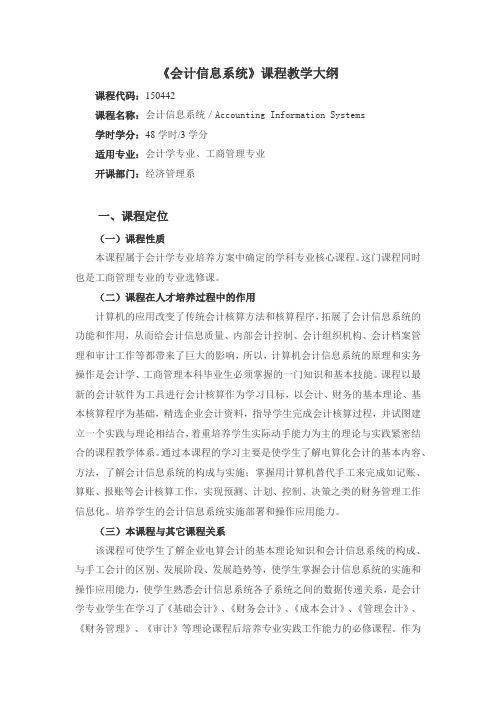
《会计信息系统》课程教学大纲课程代码:150442课程名称:会计信息系统/Accounting Information Systems学时学分:48学时/3学分适用专业:会计学专业、工商管理专业开课部门:经济管理系一、课程定位(一)课程性质本课程属于会计学专业培养方案中确定的学科专业核心课程。
这门课程同时也是工商管理专业的专业选修课。
(二)课程在人才培养过程中的作用计算机的应用改变了传统会计核算方法和核算程序,拓展了会计信息系统的功能和作用,从而给会计信息质量、内部会计控制、会计组织机构、会计档案管理和审计工作等都带来了巨大的影响,所以,计算机会计信息系统的原理和实务操作是会计学、工商管理本科毕业生必须掌握的一门知识和基本技能。
课程以最新的会计软件为工具进行会计核算作为学习目标,以会计、财务的基本理论、基本核算程序为基础,精选企业会计资料,指导学生完成会计核算过程,并试图建立一个实践与理论相结合,着重培养学生实际动手能力为主的理论与实践紧密结合的课程教学体系。
通过本课程的学习主要是使学生了解电算化会计的基本内容、方法,了解会计信息系统的构成与实施;掌握用计算机替代手工来完成如记账、算账、报账等会计核算工作,实现预测、计划、控制、决策之类的财务管理工作信息化。
培养学生的会计信息系统实施部署和操作应用能力。
(三)本课程与其它课程关系该课程可使学生了解企业电算会计的基本理论知识和会计信息系统的构成、与手工会计的区别、发展阶段、发展趋势等,使学生掌握会计信息系统的实施和操作应用能力,使学生熟悉会计信息系统各子系统之间的数据传递关系,是会计学专业学生在学习了《基础会计》、《财务会计》、《成本会计》、《管理会计》、《财务管理》、《审计》等理论课程后培养专业实践工作能力的必修课程。
作为工商管理专业的选修课,其先修课程主要有《管理学原理》、《会计学》、《成本会计》、《财务管理》、等,后续课程主要是生产实习,以及为学生毕业实习和走向工作岗位奠定基础。
会计信息系统(理论部分)

2021/7/22
7
第一章 计算机会计
第三节 我国会计软件的开发与应用
1、会计核算软件
按开发的目的分类:非商品化软件和通用会计软件 目前常用的会计软件
国外:SAP R/3、Oracle、 SSA…… 国内:用友ERP-U8、金蝶K/3ERP、和佳ERP、新中大、浪潮通软
2、计算机方式与手工方式下账务处理流程的区别
手工会计下账务处理形式的缺陷
数据大量重复 信息提供不及时 准确性差 工作强度大
计算机方式与手工方式下账务处理流程的区别
2021/7/22
8
第一章 计算机会计
计算机方式与手工方式下账务处理流程的区别
数据处理的起点与终点
起点:原始凭证 记账凭证、原始凭证、机制凭证 终点:编制并上报报表 计算机自动输出账簿和报表
管理,人们将信息技术与人力资源管理有机融合,构建人力资源管理信息系统,进行薪金管理、
福利管理、人事信息管理等。
2021/7/22
16
第二章 计算机会计信息系统
第二节 计算机会计信息系统
1、会计数据和会计信息
会计数据的概念:指在会计工作中,从不同来源、渠道获得的、 记录在“单、证、账、表”上的各种原始会计资料。 会计数据的来源 :企业内部生产经营活动产生的、也有企业外部 与企业相关的各种经济活动产生的各种资料。 会计数据的特点,连续性、系统性、周期性 会计信息的概念:按会计特有的处理方法对数据经过处理后产生 的,为会计管理及经济管理所需要的一部分经济信息。 会计信息的特点:准确、及时,部分具有时间与区域性的特点。
手
算器,以纸张存 储,信息转抄困
会计信息系统原理与应用第5章

追加(6)
历史凭证 文件
第五章 总账核算子系统
临时凭证文件 科目编码 借贷 金额 ,,,
历史凭证文件 科目编码 借贷 金额 ,,,
科目文件 科目编码 科目性质 父科目,,,
汇总文件
科目编码
余额 发生额,,,,,
企业银行账文件
科目编码 借贷 金额 ,,,
第五章 总账核算子系统
期末转账
借:本年利润 贷:主营业务成本 管理费用 财务费用 销售费用 营业税金及附加 其他业务成本 营业外支出
第五章 总账核算子系统
凭证录入与控制机制-金额
任何一张凭证都满足“有借必有贷,借贷必相 等”的原则。因此,对每一张凭证存入凭证文 件之前,其控制机制为:
自动进行借贷平衡检查。如果平衡,检查结果 为“正确”或“真”,否则,检查结果为“错 误”或“假”。
只有当所有检查结果都为“正确”或“真”, 该张凭证被计算机接收,否则计算机拒绝接收。
第五章 总账核算子系统
记账流程
审核与记账
NO
记账指令
记账凭证检 验(1)
正确吗?
保存记账前 状态(2)
状态文件凭证
取一张凭证 并记账(3)
科目文件
删去已记账 凭证(8)
YES
临时凭证文件的 记录执行完?(4)
结束
做记账标志 (7)
更新(5)
企业银行 账文件
已审核凭证
汇总文件
问题?
1131010102
大连理工学院
1131010103
大同设备厂
…….
11310202
应收目制品款
1131020201
……
1131020202
……
第五章 总账核算子系统
会计信息系统实务操作教程ppt课件

6
会计信息系统实务操作教程
系统维护
基础资料
1.凭证字
凭证字管理
单击工具栏上的“管理” 按钮,打开【凭证字】 对话框,如图9-2所示。 用户可以对凭证字进行 新增、修改、删除、设 置默认凭证字等操作。
图9-2 【凭证字】对话框
7
会计信息系统实务操作教程
系统维护
基础资料
2.计量单位
计量单位组下不能再新增计量单位组,只能新增计量单位。同时金蝶K/3系统 约定:
在一个计量单位组中,有且只有一个默认计量单位。在“基础资料”的明细 功能列表中双击“计量单位”项即可进入计量单位设置窗口,如图9-3所示。
8 图9-3 计量单位设置窗口
会计信息系统实务操作教程
系统维护
基础资料
2.计量单位
(1)新增计量单位组
在“计量单位资料”列表中鼠标右键单击某 计量单位组名称.
在金蝶K/3系统中,基础资料的维护是统一在【系统设置】标签下 的【基础资料】系统功能中进行的。
4
会计信息系统实务操作教程
系统维护
基础资料
1.凭证字
凭证字用于录入凭证 时标记凭证类别,与实 际工作中所使用的凭证 字含义相同。
在“基础资料”的明 细功能列表中双击“凭 证字”项即可进入凭证 字设置窗口,如图9-1 所示。
15 图9-12 应付款管理系统的基础资料
会计信息系统实务操作教程
系统维护
基础资料
5.应付款管理系统的基础资料维护
(1)类型维护
执行【系统设置】-【基础资料】 -【应付款管理】命令,然后双 击“类型维护”明细功能项,打 开【类型维护】对话框.
在左侧的类型列表中选择需要 维护的基础资料类型,再单击 工具栏上的“新增”按钮,即 可打开【新增项目】对话框
会计信息系统的功能结构

LGO
一、会计信息系统的功能模块
会计信息系统从核算型发展为管理型,涵盖供、产、销、人、财、物及决策分 析等企业经济活动的各个领域,并与管理信息系统中的其他子系统有机融合,共同 为提高组织运作效率和效益服务。
完整的会计信息系统由三大系统组成,即财务系统、购销存系统、管理与决策系 统,每个系统又进一步分解为若干子系统。
2
LGO
会计信息系统具体内容
会计信息系统
财务系统
购销存系统
管理与决策系统
总应 应 账收 付 子子 子 系系 系
统统 统
固 工定 资资 子产 系子 统系
统
成 本 子 系
统
报 表 子 系
统
资 金 管 理 子 系
统
采 购 子 系
统
存 货 子 系
统
销 售 子 系
统
商 业 进 销 存 系
统
经 营 监 控 子 系
工资子系统实现了对企业人力资源的部分管理。
3.固定资产子系统
固定资产子系统是对设备进行管理,进行固定资产的变动 核算;输入固定资产的增减变动或项目内容变化的原始凭证后, 自动登记固定资产明细账,更新固定资产卡片;完成计提折旧 和分配,产生折旧计提及分配明细表、固定资产综合指标统计 表等。
5
LGO
4.应收子系统 应收子系统完成对各种应收账款的登记、核销工作;动态
9
LGO
2.存货子系统
存货子系统针对企业存货的收发存业务进行核算,掌握存货的耗用情况,将 各类存货成本归集到各成本项目和成本对象上,为企业的成本核算提供基础数据 ;动态反映存货资金的增减变动,提供存货资金周转和占用的分析,为降低库存 、减少资金积压、加速资金周转提供决策依据。
会计信息系统的开发方法

系统测试是指为了在系统的试运行阶段,尽可能地查出程序内部的各种错 误,以保证系统质量而进行的调试和检验,包括单元测试、组装测试和确认 测试。
单元测试验证单个模块的正确性;
确认测试又称有效性测试,它的
组装测试即集成测试,是将单个 任务是验证软件的有效性,即验证软
模块装配起来并测试模块连接的正确 件的功能和性能及其他特性是否与用
(三)原型法的优缺点及适用范围
LGO
原型法的优点
原型法能够使用户立刻与想象中的目标系统做出比较。开发人员向用户提供一个 “样品”,用户迅速向开发人员做出反馈,这就是原型法最大的优越性。
1
用户参与了系统开发的所有阶段,从而使用户的需求可以及时地、较好地得到满
足,系统的实用性强。
2
采用原型法,用户可以及早接触和使用未来系统的原型,有利于日后的系统使用
性,包括测试报告和用户操作手册等; 户的要求一致。
5
(5)运行和维护
LGO
任务是对运行后的软件系统不断进行修改扩充,改正存在的错误,使软件系统 能适应环境的变化。同时根据新的要求对软件的功能进行扩充,改善软件系统的性 能。
维护工作包括程序维护和使用维护。运行和维护阶段的文档包括运行日志、系 统问题报告、系统修改报 Nhomakorabea等文档。
会计信息系统理论与实务
任务
LGO
会计信息系统的开发方法
一、生命周期法
生命周期法又称结构化系统开发方法,目前国内外较流行的信息系统开发 方法,迄今为止开发方法中应用最普遍、最成熟的一种,在系统开发中得到了 广泛的应用和推广,尤其是大型、复杂系统的开发。
(一)生命周期法的基本思想
定义:将软件工程学和系统工程的理论和方法引入会计信息系统的研制开发中,按照用 户至上的原则,采用结构化、模块化自顶向下对系统进行分析和设计。
基础会计学2020第5章

3. 在日记账中记录交易
学习如何用日记账记录和组织业务交易,确保准确和一致的会计记录。
4. 将日记帐分录过账到分类账 户
了解将日记账中的分录转移到分类账户的过程,以创建明细分类账,反映公 司的财务状况和业务交易。
Hale Waihona Puke 5. 试算平衡表学习如何使用试算平衡表检查分类账户的准确性和一致性,以确保会计记录的准确性。
10. 留存收益表
深入研究留存收益表,包括了解如何计算和解释留存收益,并了解其对公司 财务状况的影响。
11. 资产负债表
学习如何分析和解释资产负债表,了解公司的资产、负债和所有者权益。
12. 现金流量表
了解现金流量表的重要性,包括如何追踪和分析公司的现金流入和流出。
13. 财务报表的解读
深入研究财务报表,学习如何解读和分析企业的财务状况。
14. 比率分析
学习如何使用比率分析评估公司的财务健康状况,并进行横向和纵向比较。
15. 流动性比率
了解流动性比率的重要性,包括当前比率和速动比率,并了解如何评估公司的流动性。
16. 偿债能力比率
学习如何使用偿债能力比率评估公司的偿债能力,包括债务比率和利息保障 倍数。
17. 盈利能力比率
深入研究盈利能力比率,包括毛利率、净利润率和回报率,并了解如何评估 公司的盈利能力。
基础会计学2020第5章
了解基础会计学2020年课程第5章的重要概念和内容,包括会计信息系统、会 计周期、记账、调整分录和财务报表。
1. 会计信息系统
学习会计信息系统的重要性,了解会计记录和报告过程中的各个组成部分,以及如何建立有效的信息系统。
2. 会计周期
深入研究会计周期的各个阶段,从识别业务交易开始,到准备财务报表结束,以便更好地理解会计记录和报告 的流程。
《会计信息化教程》第五章:面向未来的会计信息系统

北京师范大学出版社
5.1.3 网络财务报告
▪ 网络财务报告可被定义为,企业通过万维网或与 因特网相关的传播媒体披露企业各项经营业务与 财务信息,并将反映企业各种生产经营活动和事 项的财务报告存储在可供使用者随时查阅的数据 库中,供使用者查询企业的财务状况、经营成果、 现金流量以及其他重要事项。
▪ 通过因特网披露现有财务报告仅是网络财务报告 的初级阶段,随着网络技术的发展与应用,网络 财务报告的高级阶段将是在网络上自动生成用户 所需的任何报告
次键入或重新格式化为任何特殊的列报形式,大 大降低了处理、计算和格式化财务信息的成本。 ▪ XBRL不仅能改进财务报告的编报与分析,还在一 定程度上阻止了那些运用会计技巧粉饰财务状况 的行为。 ▪ XBRL的应用可以简化公司报告的数据流程。
8
北京师范大学出版社
5.1.4 可扩展企业报告语言(续))
2
北京师范大学出版社
5.1网络会计(续)
▪ 网络会计的突破点表现在以下几个方面: ▪ 网络会计突破了时空的限制 ▪ 网络会计可在大范围分散化搜集信息 ▪ 与现代信息技术的高度融合 ▪ 与业务管理系统的高度协同 ▪ 高效率的集中式管理
3
北京师范大学出版社5.1.2 网络会计的技术基础
▪ 网络技术 ▪ 大型数据库技术 ▪ 三层结构技术和组件开发技术 ▪ 安全技术 ▪ 电子货币
能够被发现。
12
北京师范大学出版社 5.2 事项会计与REA会计 5.2.1事项会计概念
▪ 美国《会计评论》在1969年1月发表了会计学家 George H. Sorter的“基本会计理论的‘事项’法 (An ‘event’ Approach to Accounting Theory)” 一文。
会计信息系统第五章-精品文档

的供货关系并尽可能地享受各种现金折扣。
第5章 应付账款管理系统
5.1.2 应付账款管理的主要业务
会
1.在手工条件下,应付账款的业务流程可用图5-1表示。
计
信
付款单
息 系 统
采购发票 应付票据 其他付款单
编制记
登
账凭证
账
供应商往 来明细账
应付账款余 额表
图5-1 手工处理流程图
第5章 应付账款管理系统
图5-2 应付账款管理子系统数据处理流程
第5章 应付账款管理系统
5.1.3 应付账款管理与其他子系统的关系
会
应付账款系统与其他子系统之间的关系及其接口可用 图5-3表示。
计
信
销售管理
息
采购管理 赊购发票
系 统
应收账款
转账
应付账款 凭证
数据
制定 还款计划
总账系统
图5-3 应付账款子系统与其他子系统之间的关系
系
(4)其他应付单表结构。该表用于存储其他应付账款的
统
原始数
表结构同样为主从表,其结构图在此省略。
第5章 应付账款管理系统
5.2.3 应付账款数据模型
会 计 信 息 系 统
图5-7应付账款系统数据模型
第5章 应付账款管理系统
5.3 应付账款系统输出
会
计
应付账款系统接收采购系统产生的应付账款,将其制作凭证,
息
基础资料设置一致,它是采购管理、存货管理、应付账款的共享
系
数据,其编码结构如图5-5所示。
统
××
××
××
供应商代码构成
第5章 应付账款管理系统
5.2.2 代码及数据库设计
会计信息系统 会计信息系统 第五章PPT课件

算关系
❖
❖ 三、录入职工基础工资数据
10
5.4 薪酬管理子系统业务处理
一、日常数据处理
日常处理是指对个人工资数据的调整 或数据的增减,工资数据的变动,个别数据 增加、修改、删除,个人所得税的报税处理, 银行代发等工作。
11
(一)录入职工调动信息
7
5.3 薪酬管理子系统初始化
计算机处理工资程序基本类似于手工, 使用计算机进行工资核算之初需要进行初 始设置,以建立系统应用环境。职工薪酬 管理系统初始化设置包括建立工资账套、 基础信息设置、工资类别设置、本工资类 别工资项目和计算公式设置、人员档案设 置等。
8
一、建立工资账套 建立工资系统数据库
6
❖ 五、工资管理子系统的数据 ❖ (一)按数据的变动性 ❖ 1、固定(半固定)数据 ❖ 固定不变或变动性小,如:基本工资、岗位工资等 ❖ 2、变动数据 ❖ 每个月都有变动,如:代扣的费用等 ❖ 可能发生、可能不发生,如:奖金等
❖ (二)按数据的增减性 ❖ 1、增项 ❖ 在工资构成中,应该累加的项目 ❖ 2、减项 ❖ 在工资构成中,应该扣除的项目
将工资总额按照部门进行分摊 根据工资提取相关费用并按部门进行分摊 设置借贷科目,由系统自动生成凭证 (二)自动转账 ❖ 根据工资及相关费用分配表自动生成转 账凭证 转入总账系统
13
(三)月末结账
终结本月工资处理
由账套
月末结账
主管进
将本月工资数据转入下月 行处理
注:1、必须先进行工资汇总才能结账,否则不 允许结账。
一、工资核算业务概述(P107) 二、工资管理子系统的构成模式和任务(P108)
会计原理第五章
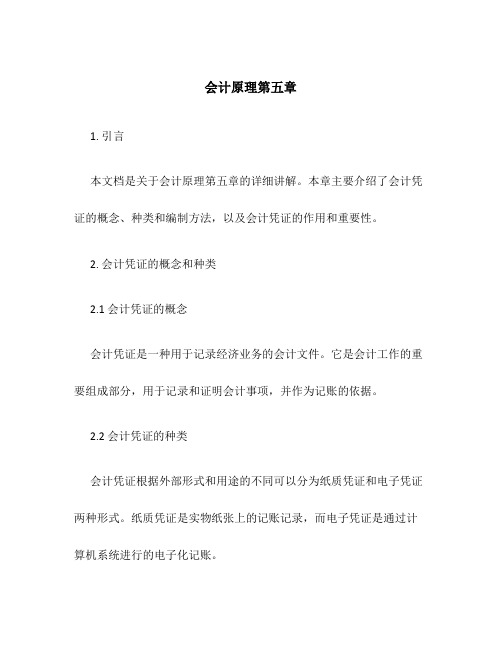
会计原理第五章1. 引言本文档是关于会计原理第五章的详细讲解。
本章主要介绍了会计凭证的概念、种类和编制方法,以及会计凭证的作用和重要性。
2. 会计凭证的概念和种类2.1 会计凭证的概念会计凭证是一种用于记录经济业务的会计文件。
它是会计工作的重要组成部分,用于记录和证明会计事项,并作为记账的依据。
2.2 会计凭证的种类会计凭证根据外部形式和用途的不同可以分为纸质凭证和电子凭证两种形式。
纸质凭证是实物纸张上的记账记录,而电子凭证是通过计算机系统进行的电子化记账。
3. 会计凭证的编制方法3.1 会计凭证的基本要素会计凭证的编制需要包括以下基本要素: - 凭证号码:每张凭证都有一个唯一的编号,用于标识和管理。
- 凭证日期:记载凭证生成的日期,一般与经济业务发生的日期相同。
- 会计科目:记录经济业务涉及的会计科目名称和编码。
- 借方金额:记录借方金额或数量。
- 贷方金额:记录贷方金额或数量。
- 摘要:简短地描述经济业务的内容。
- 制证人:凭证制作人的姓名或代号。
3.2 会计凭证的编制步骤会计凭证的编制主要包括以下步骤: 1. 根据经济业务的性质确定需要记账的会计科目。
2. 确定每个会计科目的借方或贷方金额。
3. 根据借贷方金额,编制凭证的借方和贷方栏目。
4. 在摘要栏中简要描述经济业务的内容。
5. 填写凭证号码、凭证日期和制证人信息。
6. 核对凭证的各项信息,确保准确无误。
4. 会计凭证的作用和重要性4.1 会计凭证的作用会计凭证具有以下作用: - 记录经济业务:会计凭证作为重要的会计文件,用于记录和证明经济业务的发生。
- 传递信息:通过会计凭证,可以传递经济业务的相关信息,方便会计人员进行核算和决策。
- 核算账务:会计凭证是核算账务的基础,可以跟踪和验证账务的正确性。
- 监督和审计:会计凭证可以作为监督和审计的依据,确保会计工作的规范和合规。
4.2 会计凭证的重要性会计凭证是一项重要的会计工作,具有以下重要性: - 保证数据准确性:会计凭证作为记账的依据,可以确保数据的准确性和可靠性。
会计信息化第五章实训报告总结
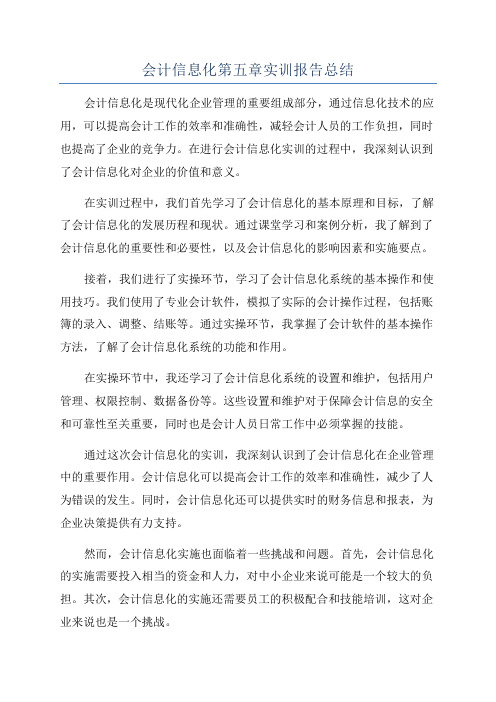
会计信息化第五章实训报告总结会计信息化是现代化企业管理的重要组成部分,通过信息化技术的应用,可以提高会计工作的效率和准确性,减轻会计人员的工作负担,同时也提高了企业的竞争力。
在进行会计信息化实训的过程中,我深刻认识到了会计信息化对企业的价值和意义。
在实训过程中,我们首先学习了会计信息化的基本原理和目标,了解了会计信息化的发展历程和现状。
通过课堂学习和案例分析,我了解到了会计信息化的重要性和必要性,以及会计信息化的影响因素和实施要点。
接着,我们进行了实操环节,学习了会计信息化系统的基本操作和使用技巧。
我们使用了专业会计软件,模拟了实际的会计操作过程,包括账簿的录入、调整、结账等。
通过实操环节,我掌握了会计软件的基本操作方法,了解了会计信息化系统的功能和作用。
在实操环节中,我还学习了会计信息化系统的设置和维护,包括用户管理、权限控制、数据备份等。
这些设置和维护对于保障会计信息的安全和可靠性至关重要,同时也是会计人员日常工作中必须掌握的技能。
通过这次会计信息化的实训,我深刻认识到了会计信息化在企业管理中的重要作用。
会计信息化可以提高会计工作的效率和准确性,减少了人为错误的发生。
同时,会计信息化还可以提供实时的财务信息和报表,为企业决策提供有力支持。
然而,会计信息化实施也面临着一些挑战和问题。
首先,会计信息化的实施需要投入相当的资金和人力,对中小企业来说可能是一个较大的负担。
其次,会计信息化的实施还需要员工的积极配合和技能培训,这对企业来说也是一个挑战。
总结来说,会计信息化对于企业发展具有重要的意义和价值。
通过会计信息化,企业可以提高会计工作的效率和准确性,为决策提供有力支持。
在未来的发展中,会计信息化将成为企业管理的基石,必须引起重视和关注。
- 1、下载文档前请自行甄别文档内容的完整性,平台不提供额外的编辑、内容补充、找答案等附加服务。
- 2、"仅部分预览"的文档,不可在线预览部分如存在完整性等问题,可反馈申请退款(可完整预览的文档不适用该条件!)。
- 3、如文档侵犯您的权益,请联系客服反馈,我们会尽快为您处理(人工客服工作时间:9:00-18:30)。
设置报表表尺寸是指设置报表的行数和列数。
【例2】 将报表设置为32行4列。
操作步骤
(1)执行“格式”|“表尺寸”命令,打开“表尺寸”对话 框。
(2)输入行数“32”、列数“4”,如右图所示,单击“确 认”按钮。
(三)定义报表的行高或列宽
如果报表某些单元的行或列要求比较特殊,则需要调整该行的行高或列宽。 【例3】 定义报表第1行的行高为12 mm,第2~32行的行高为5 mm。 操作步骤
2 数据状态
在报表格式状态下可进行有关格式设计报的操作,如表尺寸、行高、列宽、单元属性、 单元风格、组合单元、关键字、可变区等。报表的单元公式(计算公式)、审核公式及舍 位平衡公式也在格式状态下定义。
报表工作区的左下角有一个“格式/数据”按钮,单击 这个按钮可以在“格式状态”和“数据状态”之间转换。
是指组成一个区域的行数或列数是不固定的数字。可变区的最 大行数或最大列数是在格式设计中设定的。
有可变区的报表名称可为可变表;没有可变区的表称为固定表。在一个报表中只能设置 一个可变区,或是行可变区或是列可变区,行可变区是指可变区中的行数是可变的,列可变 区是指可变区中列数是可变的。
设置可变区后,屏幕只显示可变区的第一行或第一列,其他可变行列隐藏在表体内。在 以后的数据操作中,可变行列数随着数据处理的需要增减。
(2)执行“文件”|“新建”命令,建立一张空表格,报表 名称系统默认为“report1”,如右图所示。
二、创建报表格式
报表格式设计工作是整个报表系统的重要组成部分,是报表数据录 入和处理的依据,也是使用者操作使用报表系统的基础。报表的格式 在格式状态下进行,格式对整个报表都有效。
(一)报表定义
查看空白报表底部左下角的“格式/数据”按钮,使当前状态为格式状态。
(2)选择“网线”单选按钮,同时选择线条样式,单击 “确认”按钮,将所选区域画上表格线。
(五)定义组合单元
定义组合 单元
有些内容如标题、编制单位、日期及货币单位等信息可能在一个单 元容纳不下,为了实现这些内容的输入和显示,需要进行单元的组合。
【例5】 将单元A1:A4组合成一个单元。
操作步骤
(1)选择需合并的单元区域A1:A4,执行“格式”|“组合 单元”命令,打开“组合单元”对话框,如右图所示。
4. 数据处理功能
UFO报表系统的数据处理功能可以固定的格式管理大量数据不同的表页,并在每 张表页之间建立有机的联系。此外,还提供了表页的排序、查询、审核、舍位平衡和 汇总功能。
5. 图表功能
UFO报表系统可以很方便地对数据进行图形组织和分析,制作包括直方图、立体 图、圆饼图、折线图等多种分析图表,并能编辑图表的位置、大小、标题、字体、颜 色和打印输出。
如果将多个不同的三维表放在一起,要从多个三维表中找到一个数据,又需增加一个 要素,即表名。三维表的表间操作即为“四维运算”。因此,在UFO报表系统中要确定 一个数据的所有要素为<表名><列><行><表页>,如利润表第2页的C5单元,表示为 “利润表”→C5@2。
(七)固定区及可变区
是指组成一个区域的行数和列数的数量是固定的数目。一旦设定好以后, 在固定区域内其单元总数是不变的。
(五)表页
一个UFO报表最多可容纳99 999张表页,一个报表中的所有表页具有相同的格式, 但其中的数据不同。表页在报表中的序号在表页的下方,以标签的形式出现,成为“页 标”。页标用“第1页”~“第99 999页”表示,如果当前表的第2页,可以表示为@2。
(六)二维表和三维表
确定某一数据位置的要素称为“维”。在一张有方格的纸上填写一个 数,这个数的位置可通过行(横轴)和列(纵轴)来描述,那么这个表 就是二维表。如果将多个相同的二维表叠在一起,并要从多个二维表中 找到一个数据,则需增加一个要素,即表页号(Z轴),这一叠表称为一 个三维表。
(1)选中需要调整的单元格所在行A1。执行“格式”|“行 高”命令,系统弹出“行高”对话框。
(2)输入行高值为“12”,如右图所示,单击“确认”按 钮,完成第1行的行高设置。
(3)将光标定位在A2单元上,按住鼠标左键不放,拖动鼠 标选中A2~A32区域,执行“格式”|“行高”命令,弹出“行 高”对话框,录入“5”,然后单击“确认”,完成报表行高的 调整处理。
组合单元的名称可以用区域的名称或区域中的单元 的名称来表示。例如,把B2到B4定义为一个组合单元, 这个组合单元可以用“B2”“B3”“B4”或“B2:B4” 表示。
(四)区域
区域由一张表页上的一组相邻单元组成,自起点单元至终点单元是一个完整的长方 形矩阵。在UFO报表系统中,区域是二维的,最大的区域是一个二维表的所有单元(整 个表页),最小的区域是一个单元。在描述一个区域时,起点单元与终点单元用“:” 连接。例如,A6到C10的长方形区域表示为“A6:C10”。
(四)画表格线
报表尺寸设置完成后,在数据状态下,该报表没有任何表格线,为 了满足报表查询与打印的需要,还应为报表画上表格线。
【例4】 为报表A4:D32区域画上网格线。 操作步骤
( 1 ) 选 中报 表 需 要 画线 的 单 元 区域 A4:D32 , 执 行 “ 格 式”|“区域画线”命令,打开“区域画线”对话框,如右图所 示。
(2)选择组合方式“整体组合”或“按行组合”,该单元 即合并成一个单元格。
(六)输入报表项目
报表项目是指报表的文字内容,主要包括表头内容、表体项目和表尾项目等。 【例6】 按下表完成报表项目的录入工作。表格见正文170页。 操作步骤
(1)选择组合单元A1:A4,录入“利润表”。 (2)选择D2单元录入“单位:元”。 (3)选择A3单元录入“项目”。 (4)与上述操作一样,选择其他单元,录入单元项目内容。
二、UFO报表系统与其他系统的主要关系
UFO报表系统主要是从其他系统中提取编制报表所需 的数据。总账、工资、固定资产、财务分析、采购、库存、 存货核算和销售子系统等均可向报表子系统传递数据,以 生成财务部门所需的各种会计报表。
三、UFO报表系统的基本概念
(一)格式状态和数据状态
UFO报表系统将含有数据的报表分为两大部分来处理,即报表格式 设计工作与报表数据处理工作,这两部分的工作是在不同的状态下进 行的。
【例1】 以“CW001王天逸”的身份登录UFO报表系统。 操作步骤
( 1 ) 以 “ CW001 王 天 逸 ” 的 身 份 进 入 企 业 应 用 平 台 , 在 “业务工作”选项卡下,执行“财务会计”|“UFO报表”命令, 打开“UFO报表”窗口。系统弹出“日记月累”对话框,单击 “关闭”按钮。
(八)关键字
关键字是游离于单元之外的特殊数据单位,可以唯一标识一个表页, 用于在大量表页中快速选择表页。
例如,一个资产负债表的表文件可以放一年12个月的资产负债表(甚 至多年的多张表),若要对某一张表页的数据进行定位,就要设置一些定 位标志,在UFO报表系统中称为关键字
6种关键字
单位名称
1
字符型(最多30个字符),为该报表表页编制单位的名称。
表样单元在格式状态下(格式/数据按钮显示为“格式”时)输入和修改,在数据状态 下(格式/数据按钮显示为“数据”时)不允许修改。
(三)组合单元
由于一个单元只能输入有限个字符,在实际工作中 有的单元有超长输入情况,这是可以采用系统提供的 组合单元。
组合单元由相邻的两个或更多单元组成,这些单元 必须是同一种单元类型(表样、数值、字符),UFO 报表系统在处理报表时将组合单元视为一个单元。
6. 打印功能
UFO报表系统提供“打印预览”的功能,可以随时观看报表或图形的打印效果。 报表打印时,可以打印格式或数据、设置表头和表尾,还可以在0.3~3倍之间缩放打 印,以及横向或纵向打印等。
7. 二次开发功能
UFO报表系统提供了批命令和自定义菜单,自动记录命令窗口中输入的多个命令, 可将有规律性的操作过程编织成批命令文件。提供了Windows风格的自定义菜单, 综合利用批命令,可以在短时间内开发出本企业的专用系统。
单位编号
2
字符型(最多10个字符),为该报表表页编制单位的编号。
年
3
数字型(1904~2100),该报表表页反映的年度。
季
4
数字型(1~4),该报表表页反映的季度。
月
5
数字型(1~12),该报表表页反映的月份。
关键字的显示位 置在格式状态下设置, 关键字的值则在数据 状态下录入,每个报 表可以定义多个关键 字。
2. 格式设计功能
UFO报表系统提供的格式设计功能,可以设计报表尺寸、组合单元、画表格线、 调整行高列宽、设置字体和颜色、设置显示比例等。同时内置了11种套用格式和19 个行业的标准财务报表模板,还提供了自定义模板功能。
3. 公式设计功能
UFO报表系统提供了绝对单元公式和相对单元公式,可以方便、迅速地定义计算 公式、审核公式、舍位平衡公式;UFO报表系统提供了种类丰富的函数,在系统向 导的引导下轻松地从用友账务及其他子系统中提取数据,生成财务报表。
1 格式状态
在报表格式状态下可进行有关格式设计报的操作,如表尺寸、行高、列宽、单元属性、 单元风格、组合单元、关键字、可变区等。报表的单元公式(计算公式)、审核公式及舍 位平衡公式也在格式状态下定义。
在格式状态下所看到的均是报表的格式,有关报表的数据全部被隐藏 。在格式状态下所做的操作对本报表所有的表页都发生作用,但不能进行 数据的录入、计算等操作。
(七)设置单元风格
单元风格主要是指单元内容的字体、字号、字形、对齐方式、背景图案等,设置单 元风格会使报表更符合阅读习惯,更加美观清晰。
【例7】 将“利润表”设置字体为宋体14号、加粗、红色、水平方向和垂直方向居中。 操作步骤
